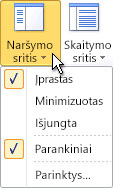Pastaba: Norėtume jums kuo greičiau pateikti naujausią žinyno turinį jūsų kalba. Šis puslapis išverstas automatiškai, todėl gali būti gramatikos klaidų ar netikslumų. Mūsų tikslas – padaryti, kad šis turinys būtų jums naudingas. Gal galite šio puslapio apačioje mums pranešti, ar informacija buvo naudinga? Čia yra straipsnis anglų kalba, kuriuo galite pasinaudoti kaip patogia nuoroda.
Kartais galite padidinti "Microsoft Outlook" lango peržiūrėti laiškus, kalendorių arba užduočių vietą. Kartais gali tekti galėtumėte lengvai pasiekti visus pašto aplankus, arba galite greitai perjungti skirtingus rodinius, pvz., kalendorius ir kontaktai. "Outlook" naršymo sritis suteikia daugiau su keletu skirtingų rodinių ir padėti jums efektyviau dirbti parinktis.
Galite:
-
Visiškai paslėpti naršymo srityje, galite padidinti tarpą programoje "Outlook" lango.
-
Minimizuoti naršymo sritį, kad vos vienu spustelėjimu galite atidaryti ir uždaryti pasiekti skirtingų rodinių ir aplankų sritį.
-
Palikite naršymo sritis minimizuota, ir vis dar pasiekti aplankų sąrašą ir kitų sričių joje.
Ką norite daryti?
Įjungti arba išjungti naršymo srityje
-
"Outlook 2010", meniu rodymas , grupėje Maketas spustelėkite Naršymo sritis.
-
Spustelėkite įprastas, sumažintasarba išjungti.
Minimizuoti arba išplėsti naršymo sritį
Galite atlaisvinti daugiau "Outlook" lango iš sumažinti naršymo srityje. Plonas profilis minimizuotos naršymo srities suteikia didesnį peržiūros sritį programoje "Outlook" lango, o dar teikia greitą prieigą prie aplankų ir failų, dažniausiai naudojamas. Ir vis tiek galite peržiūrėti jūsų aplankų sąraše atidarys minimizuotos naršymo srities aplankų sąrašas srityje.
Yra keli būdai, kaip minimizuoti ir išplėsti naršymo sritį. Pasirinkite tokį, kuris geriausiai atitinka jūsų darbo stilių.
-
Norėdami minimizuoti išplėsti naršymo sritį, spustelėkite rodyklę, esančią viršutiniame kampe. Norėdami išplėsti minimizuotos naršymo srities, spustelėkite rodyklę, esančią viršuje.
Ši rodyklė taip pat yra kitų rodinių, pvz., kontaktų ir kalendoriaus naršymo srityje antraštės.
-
Skirtuko rodinys grupėje Maketas spustelėkite Naršymo srityjeir spustelėkite įprastas arba sumažintas.
-
Nukreipkite žymiklį į išplėsta naršymo srities krašto. Kai žymiklis taps
-
Nukreipkite žymiklį į išplėsta naršymo srities krašto. Kai žymiklis taps
Pastabos:
-
Kai sumažintoje naršymo srityje, jis rodomas to paties pločio kaip prieš tai buvo sumažintas.
-
Jei jums išeiti iš "Outlook" naršymo sritis minimizuota, bus minimizuota, kai paleidžiate "Outlook".
-
Atidaryti sritį aplankų sąraše minimizuotos naršymo srities
Naršymo sritis minimizuota, yra didesnė peržiūra ir darbo sritį galima programoje "Outlook" lango, išlaikant lengva prieiga prie visos pašto aplankų sąraše vienu spustelėjimu. Atidaryti tik aplankų sąraše leidžia jums išsaugoti naršymo sritis minimizuota, o jūs dirbate, o ne naršymo srities išplėtimas kiekvieną kartą, jums reikia turėti prieigą prie aplanko. Taip pat galite atlikti su sparčioji ieška aplankų sąraše.
-
Minimizuotos naršymo srities, spustelėkite mygtuką Naršymo srities aplankų.
Pastaba: "Outlook" laiškų sąrašasspustelint mygtuką minimizuotos naršymo srities aplankų atidaroma to aplanko turinį.